これは、故障した2.5インチハードディスクドライブまたはAsusEeePCシリーズノートブックのRAMメモリを交換する方法に関するチュートリアルです。 全体のプロセスは非常に簡単で、技術的な経験はほとんど必要ありません。
(このチュートリアルを見る YouTube.)

ステップ1:ラップトップを逆さまにします。
ステップ2:バッテリーを取り外します
1. バッテリーリリースラッチをスライドさせて、リリース位置まで保持します。

2. バッテリーの外縁を持ち上げて、バッテリーベイから取り外します。

ステップ3。 メモリを取り外します。
1. メモリカバーからネジを緩め、取り外します。
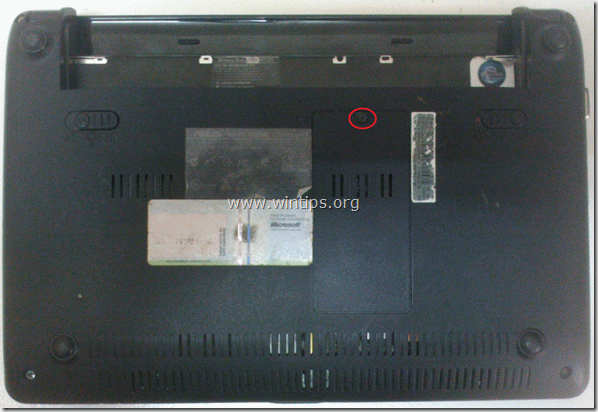
5. RAMラッチを引き出し、メモリチップを取り外します。

ステップ4。 上部カバーを固定している残りのネジを外します。
1. 下部カバーの5本のネジを見つけて緩めます。

ステップ5。 ラップトップを通常の位置に向け、ラップトップのモニターを持ち上げます。
ステップ6。 フラットベッドドライバーを使用して、キーボードのロックを解除し、上端の4つのポイントから持ち上げます。
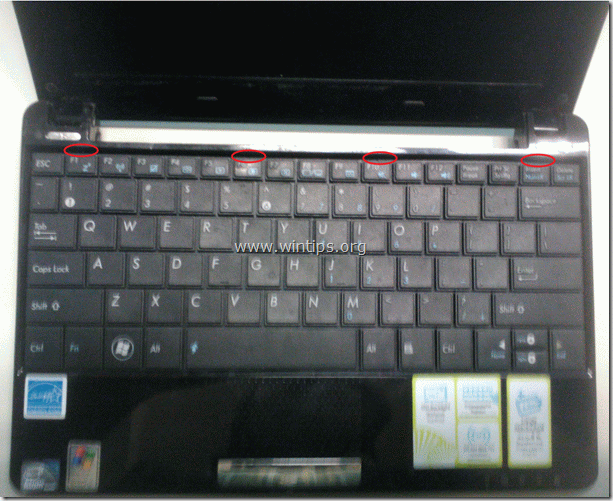
ステップ7。 キーボードを取り外します。
メインボードからキーボードケーブルのロックを解除し、キーボードを取り外します。

ステップ8。 上部カバーを取り外します。
1. 上部カバーを固定している6本のネジを緩めます。
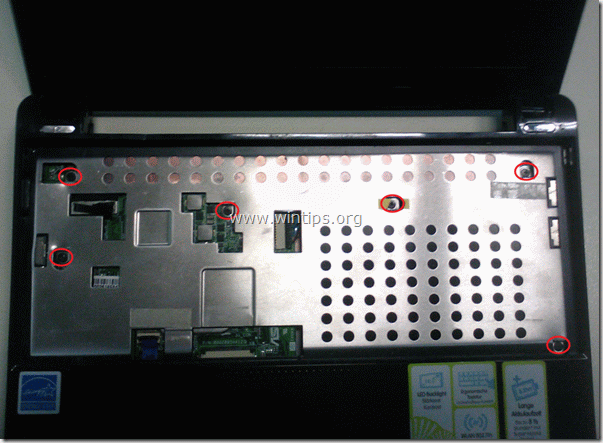
2. アッパーカバーをそっと持ち上げます。 タッチパッドケーブルを固定解除して、メインボードから取り外します。

ステップ9。 ハードドライブを取り外します。
1. メインボードからハードドライブの上のリボンケーブルを固定解除します。

2. ハードドライブをベイに固定している1本のネジを緩めます。

3. ベイからハードドライブを引き出します。
4. ドライバーを使用して、ドライブをケースに固定している4本のネジを緩めます。
5ハードドライブを交換します。
ステップ10。 上記の手順を逆の順序で実行して、交換を完了します。